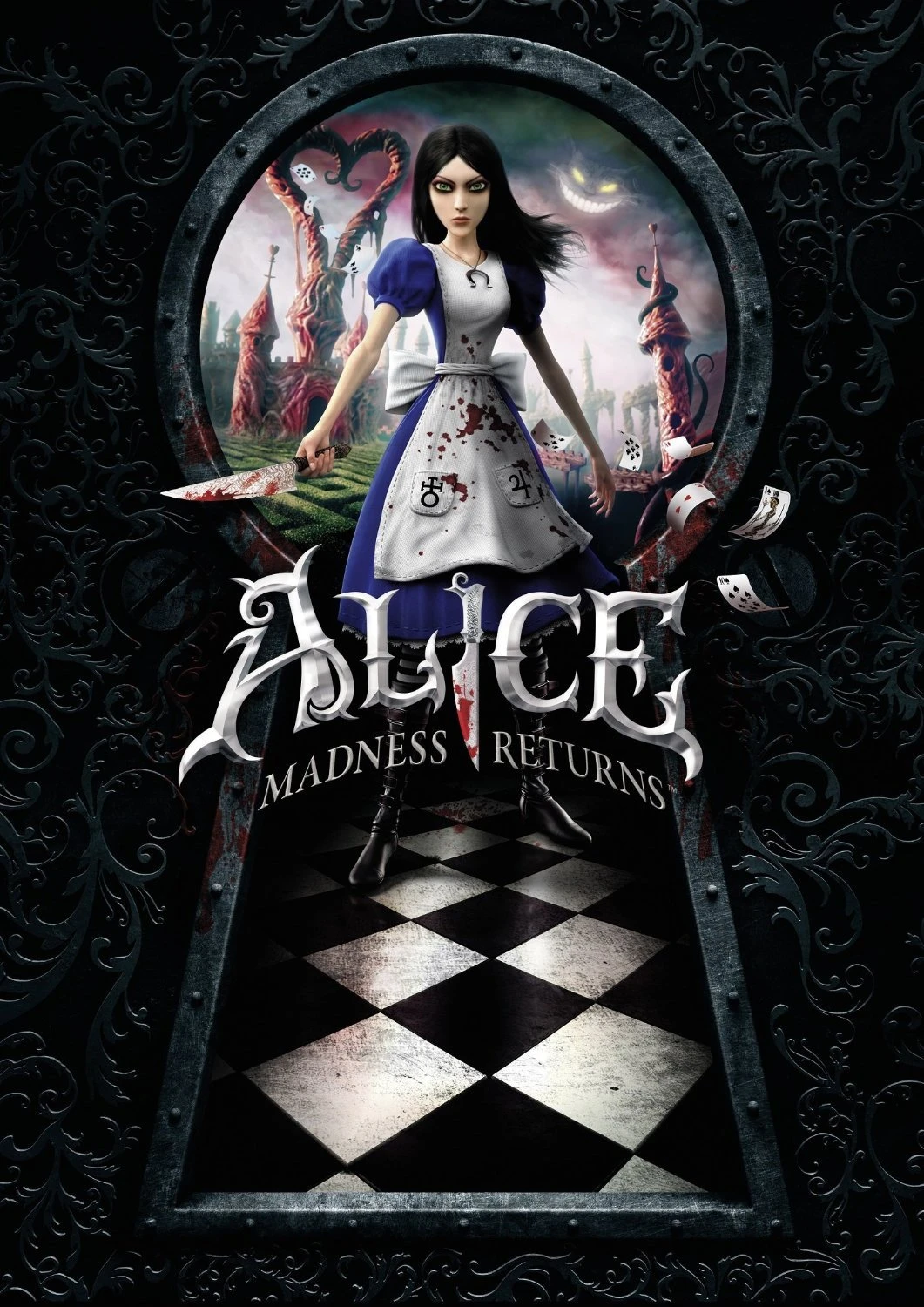Windows 10: Bildschirmtastatur deaktivieren
Die Bildschirmtastatur ist besonders bei Geräten wie Tablets nützlich, auf denen Windows 10 installiert ist. Doch nicht jeder Nutzer ist davon begeistert und würde die Tastatur am liebsten für immer verschwinden lassen. In dieser Anleitung erklären wir Ihnen, wie Sie die Bildschirmtastatur deaktivieren. Zusätzlich zeigen wir, wie Sie die Bildschirmtastatur auch beim Anmeldebildschirm deaktivieren.
So deaktivieren Sie unter Windows 10 die Bildschirmtastatur
- Drücken Sie die Tastenkombination „Windows-Taste + I“, um die Einstellungen zu öffnen.
- In der Übersicht der Einstellungen wählen Sie als nächstes den Punkt „Erleichterte Bedienung“
- Anschließend klicken Sie in der linken Navigation auf den Punkt „Tastatur“.
- Klicken Sie unter dem Punkt „Gerät ohne physische Tastatur verwenden“ und „Bildschirmtastatur verwenden“ auf den Schalter, sodass dieser auf „Aus“ Jetzt ist die Bildschirmtastatur ausgeschaltet.
So deaktivieren Sie die Bildschirmtastatur beim Anmeldebildschirm
- Klicken Sie in der Taskleiste in das Suchfeld und geben Sie dort den Begriff „osk“ Nachdem Sie die Eingabetaste gedrückt haben, öffnet sich die Bildschirmtastatur.
- Auf der Bildschirmtastatur befindet sich unten rechts der Button „Optionen“. Klicken Sie diesen an.
- Anschließend klicken Sie in den Optionen auf den blauen Text „Starten der Bildschirmtastatur beim Anmelden steuern“. Jetzt öffnet sich das Fenster mit dem Titel „Computer ohne Maus oder Tastatur bedienen“.
- Unter dem Punkt „Texteingabe durch Zeigegerät“ befindet sich ein kleiner Haken mit dem Titel „Bildschirmtastatur verwenden“. Entfernen Sie diesen.
- Mit einem Klick auf „OK“ übernehmen Sie die Änderungen und schließen das Fenster.